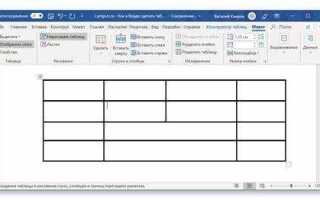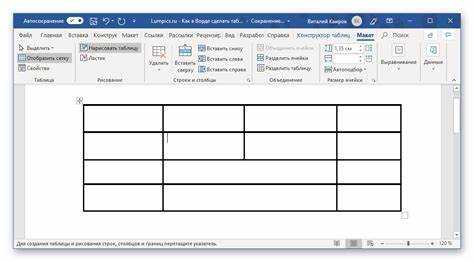
Процесс вставки таблиц из Microsoft Word в AutoCAD может привести к искажениям формата и структуры, что затрудняет дальнейшую работу с документом. Важно понимать, как сохранить форматирование таблицы и предотвратить возможные ошибки, чтобы результат был функциональным и аккуратным. Следует учитывать несколько ключевых аспектов при переносе таблиц между этими программами.
Для начала, необходимо правильно выбрать формат вставки. В большинстве случаев таблица из Word должна быть вставлена как изображение или через формат OLE (Object Linking and Embedding). Однако, при использовании OLE могут возникать проблемы с масштабированием или отображением шрифтов. Преимущество формата изображения в том, что он исключает эти проблемы, но ограничивает редактируемость таблицы в AutoCAD.
Другим вариантом является вставка таблицы в виде объекта, сохраняя ее как чистый текст или ссылку. Это позволяет сохранить структуру таблицы, но также требует точной настройки параметров вставки, чтобы избежать сбивания строк и колонок. Важно соблюдать правильный порядок вставки, начиная с копирования таблицы, чтобы избежать потери данных.
Рекомендация: При вставке таблицы в AutoCAD из Word лучше всего использовать формат .CSV, если необходимо сохранить редактируемость данных. Это позволит избежать проблем с неправильным отображением шрифтов и размера ячеек, что часто встречается при использовании формата .DOCX.
Примечание: В некоторых случаях, если таблица очень сложная, можно предварительно преобразовать ее в изображение, а затем вставить в AutoCAD с помощью команд «Attach» или «Raster Image Reference». Такой подход гарантирует, что таблица не будет искажена, а ее видимость сохранится на всех уровнях.
Подготовка таблицы в Word перед вставкой в AutoCAD
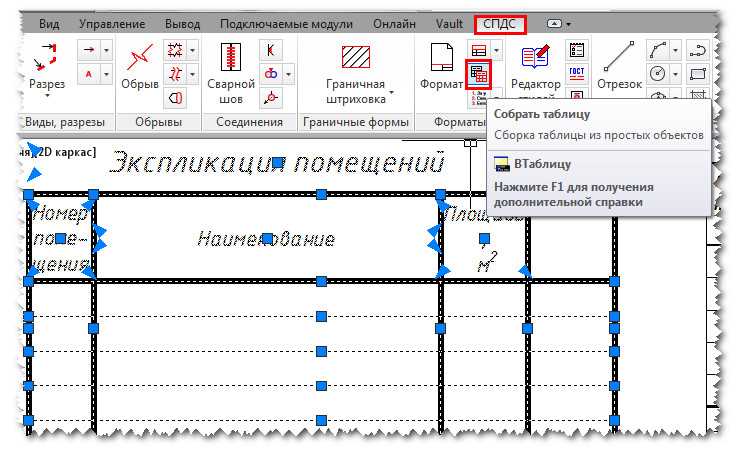
Прежде чем вставить таблицу из Word в AutoCAD, важно подготовить её таким образом, чтобы избежать искажений в процессе импорта. Для этого нужно учесть несколько ключевых аспектов.
Шаг 1: Проверка размеров и пропорций таблицы
Перед вставкой таблицы в AutoCAD, убедитесь, что её размеры соответствуют нужным пропорциям. Это особенно важно, если таблица содержит множество строк и столбцов. В Word можно использовать инструмент для регулировки ширины столбцов и высоты строк, чтобы добиться нужного вида без излишнего сжатия данных. Для этого используйте стандартные функции изменения размеров ячеек через контекстное меню или панель инструментов Word.
Шаг 2: Удаление лишних элементов
Избегайте использования фоновых цветов, градиентов и сложных шрифтов, так как AutoCAD может не поддерживать их корректное отображение. Если таблица содержит такие элементы, лучше их удалить или заменить на простые цвета и стандартные шрифты, такие как Arial или Times New Roman. Это обеспечит корректное отображение данных после вставки.
Шаг 3: Использование стандартных шрифтов и размеров
Таблица в AutoCAD будет отображаться с тем шрифтом и размером, который указан в Word. Однако некоторые шрифты могут быть некорректно перенесены, а их размеры – искажены. Рекомендуется использовать шрифты, которые точно поддерживаются в AutoCAD, а также проверить размер шрифта. Для нормальной визуализации в AutoCAD лучше использовать размер шрифта 10–12 пунктов.
Шаг 4: Проверка выравнивания и отступов
Перед вставкой в AutoCAD, убедитесь, что все ячейки таблицы правильно выровнены. Для этого можно воспользоваться инструментами выравнивания в Word, чтобы избежать неправильного отображения текста в ячейках после импорта. Также проверьте отступы в ячейках, так как они могут повлиять на форматирование таблицы в AutoCAD.
Шаг 5: Сохранение документа в правильном формате
Для успешной вставки таблицы в AutoCAD из Word рекомендуется сохранить документ в формате .docx или .rtf. Эти форматы обычно поддерживаются AutoCAD без потери данных. Использование старых форматов, таких как .doc, может привести к проблемам с отображением таблицы в чертеже.
Настройка параметров копирования таблицы из Word
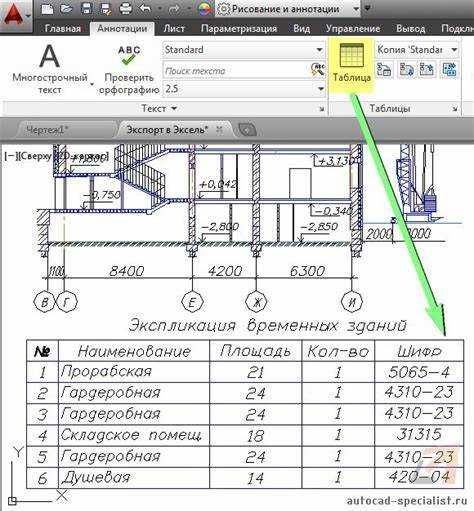
Перед тем как вставить таблицу из Word в AutoCAD, важно правильно настроить параметры копирования. Это поможет избежать искажения данных и улучшить совместимость форматов между двумя программами.
- Формат копирования: Выберите метод копирования таблицы в буфер обмена. Для этого откройте таблицу в Word, выделите её и используйте комбинацию клавиш Ctrl+C. Затем в AutoCAD вставьте таблицу с помощью команды Ctrl+V или через контекстное меню, выбрав нужную опцию вставки.
- Сохранение формата: Чтобы сохранить оригинальный формат таблицы, используйте опцию «Сохранить исходное форматирование» при вставке в AutoCAD. Это предотвратит изменения в размерах, шрифтах и цветах.
- Преобразование в текст: Если важно, чтобы таблица была преобразована в текстовый формат без потери данных, используйте опцию «Только текст». Это позволяет вставить данные, исключая оформление, что может быть полезно при работе с большими объемами данных.
После вставки таблицы в AutoCAD, проверьте, не произошли ли изменения в её структуре. В случае необходимости можно вручную настроить размеры ячеек и шрифты в AutoCAD, используя соответствующие команды. Это важно для точности отображения и правильности дальнейшей работы с чертежом.
Чтобы избежать искажений, старайтесь минимизировать количество сложных элементов в таблице, таких как объединённые ячейки или нестандартные шрифты, так как они могут вызвать проблемы при переносе данных между программами.
Преобразование таблицы в формат, совместимый с AutoCAD
Перед экспортом таблицы из Word важно убедиться, что данные имеют правильное разделение ячеек и строк. При копировании данных из Word в CSV, необходимо заранее очистить таблицу от лишних символов, таких как пробелы или скрытые форматирования. Преобразование в формат CSV позволит избежать визуальных искажений при вставке в AutoCAD, так как этот формат поддерживает текстовые данные, разделённые запятой.
Другой способ – это использование формата DXF. Для этого необходимо сохранить таблицу в AutoCAD как объект DXF, что обеспечит точное воспроизведение структуры и данных таблицы, а также сохранение всех параметров, таких как шрифт и размеры ячеек. Этот метод подходит, если нужно вставить таблицу как часть чертежа, а не просто в виде текста.
Кроме того, можно преобразовать таблицу в AutoCAD через функции импорта и экспорта. Например, с помощью инструмента «Insert Data Link» в AutoCAD можно добавить таблицу, ранее подготовленную в Excel, сохранив её структуру и форматирование. Для этого нужно выбрать опцию импорта данных и указать нужный файл с таблицей в формате CSV или XLSX.
Для получения максимально качественного результата при вставке таблицы из Word в AutoCAD важно контролировать размер шрифта и пропорции таблицы, чтобы избежать искажений после вставки. Подготовьте таблицу так, чтобы она соответствовала размеру чертежа и не выходила за его границы.
Как правильно вставить таблицу в AutoCAD с использованием буфера обмена
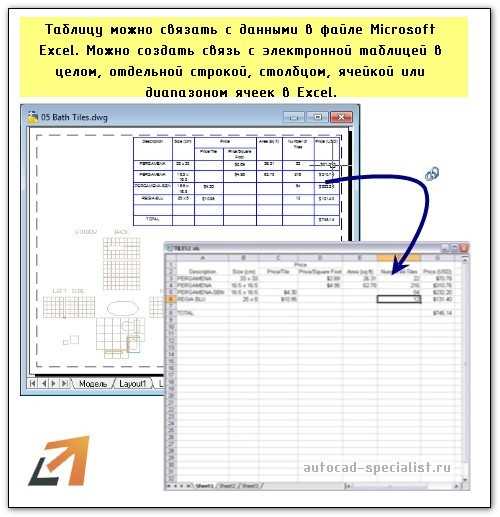
Для корректной вставки таблицы из Word в AutoCAD с помощью буфера обмена необходимо следовать нескольким ключевым шагам. Это позволяет избежать искажений данных и сохранить структуру таблицы.
Сначала откройте документ Word с таблицей, которую нужно перенести в AutoCAD. Выделите всю таблицу или её часть, затем используйте сочетание клавиш Ctrl + C, чтобы скопировать содержимое в буфер обмена.
Перейдите в AutoCAD. В командной строке введите команду PASTECLIP или нажмите комбинацию клавиш Ctrl + V, чтобы вставить таблицу. AutoCAD предложит выбрать место для вставки. Важно не изменять масштаб вставляемого объекта сразу, чтобы избежать потери данных.
После вставки можно подкорректировать положение таблицы с помощью инструментов перемещения и масштабирования в AutoCAD. Однако следует помнить, что некоторые элементы форматирования из Word могут быть не поддержаны, поэтому таблица в AutoCAD будет представлять собой объект, состоящий из графических элементов, а не текстовых ячеек, как в Word.
Для достижения лучшего результата при вставке используйте команду Bind, которая помогает объединить внешние файлы с чертежом. Это может быть полезно, если таблица содержит внешние ссылки на другие объекты, изображённые в чертеже.
Для дальнейшей работы с таблицей в AutoCAD её можно преобразовать в блоки или редактировать как обычный графический объект, если требуется изменить только её вид или позицию. Это обеспечит максимальную совместимость с другими элементами чертежа, не нарушая структуру таблицы.
Использование команды «Пейст» для точной вставки таблицы

Команда «Пейст» в AutoCAD позволяет вставить таблицу из документа Word с сохранением ее структуры и точными пропорциями. Для этого важно соблюдать несколько ключевых шагов.
1. Копирование таблицы из Word: Сначала выделите таблицу в документе Word и скопируйте ее в буфер обмена, используя стандартную комбинацию клавиш Ctrl + C. Убедитесь, что таблица скопирована полностью, без лишних символов и пустых строк.
2. Вставка таблицы в AutoCAD: В AutoCAD откройте чертеж, в который нужно вставить таблицу. В командной строке введите команду «PASTECLIP» или используйте комбинацию клавиш Ctrl + V. Это активирует процесс вставки объекта, скопированного в буфер обмена.
3. Настройка точности вставки: После активации команды вам будет предложено выбрать точку вставки. Чтобы таблица отображалась без искажений, используйте координаты и масштаб, соответствующие размеру вашего чертежа. Если требуется, можно настроить угол поворота таблицы с помощью параметров вставки.
4. Проверка соответствия размера: Важно, чтобы таблица в AutoCAD соответствовала оригинальным размерам. Для этого используйте инструмент «Measure» в AutoCAD, чтобы проверить точные размеры вставленной таблицы. В случае необходимости отрегулируйте масштаб с помощью команды «Scale».
5. Изменение свойств таблицы: В AutoCAD вставленная таблица может быть преобразована в блок или редактируема с помощью свойств. Если необходимо, можно редактировать содержимое таблицы прямо в AutoCAD, но для этого потребуется использовать специальные инструменты редактирования объектов.
Использование команды «Пейст» гарантирует, что таблица будет вставлена с максимальной точностью и без потери данных, если соблюдены все шаги и параметры вставки.
Как настроить размеры таблицы для корректного отображения в AutoCAD

При вставке таблицы из Microsoft Word в AutoCAD важно учитывать масштабы и размеры, чтобы избежать искажений. Для этого необходимо правильно настроить размеры таблицы в Word и параметры вставки в AutoCAD.
Перед вставкой в AutoCAD откройте таблицу в Word и убедитесь, что её размер соответствует нужному масштабу. Чтобы это сделать, выполните следующие шаги:
- Выделите таблицу и перейдите в раздел «Макет» на ленте. В поле «Размер ячейки» настройте высоту и ширину ячеек в соответствии с нужным размером.
- Задайте фиксированную ширину и высоту для всей таблицы через параметры «Размер таблицы» в Word.
- Убедитесь, что текст в таблице не выходит за пределы ячеек. Используйте параметры выравнивания для корректного распределения содержимого.
После того как таблица подготовлена в Word, приступайте к вставке в AutoCAD. Важно выбрать правильный метод вставки, чтобы избежать искажения:
- Используйте команду «Вставить» (Insert) в AutoCAD и выберите формат вставки, например, как рисунок или объект OLE.
- При вставке объекта OLE в AutoCAD, убедитесь, что выбран режим «Без масштабирования», чтобы сохранить исходные размеры таблицы.
- Если вставка происходит в виде изображения, измените размер через команду «Масштаб» в AutoCAD, подгоняя таблицу под необходимый размер чертежа.
Также рекомендуется проверять масштаб в документе AutoCAD и корректировать его, если таблица отображается слишком крупной или мелкой. Для этого используйте команду «Масштаб» для точной настройки размера объекта в чертеже.
Решение распространенных проблем при вставке таблицы в AutoCAD

Еще одной проблемой является неправильное отображение шрифтов. Word и AutoCAD могут использовать разные шрифтовые файлы, что приводит к некорректному отображению текста. Чтобы минимизировать такие ошибки, важно использовать стандартные шрифты, такие как «Arial» или «Times New Roman», которые доступны в обеих программах. Также полезно проверить, что шрифты в AutoCAD поддерживают нужные стили и размеры, соответствующие таблице в Word.
Часто при вставке таблицы в AutoCAD наблюдается потеря выравнивания текста. Это можно решить, сначала скопировав таблицу в Excel, а затем вставив ее в AutoCAD с помощью команды «Paste Special». Эта команда позволяет выбрать различные форматы вставки, что значительно улучшает выравнивание и структуру таблицы.
Если таблица из Word вставляется с ошибками в форматировании, рекомендуется воспользоваться функцией вставки через «Обычный текст» или «Текст в формате RTF». В этом случае текст будет вставлен без внешнего форматирования, что позволит контролировать форматирование таблицы уже внутри AutoCAD.
Еще одной распространенной проблемой является слишком мелкий или слишком крупный размер таблицы. Чтобы избежать этого, после вставки таблицы можно настроить размер с помощью команды «Scale» в AutoCAD. Важно помнить, что таблица должна быть масштабирована пропорционально, чтобы сохранить читаемость всех данных.
Вставка таблиц с несколькими строками или объединенными ячейками из Word может привести к сбоям в отображении в AutoCAD. Чтобы предотвратить это, рекомендуется перед вставкой таблицы в AutoCAD проверять все объединенные ячейки в Word, так как AutoCAD может не поддерживать такую структуру таблицы. Лучше разбить такие ячейки на отдельные перед вставкой.
Вопрос-ответ:
Как вставить таблицу из Word в AutoCAD без искажения форматирования?
Для того чтобы вставить таблицу из Word в AutoCAD без потери форматирования, нужно использовать команду «Вставка» в AutoCAD. Сначала копируете таблицу из Word, затем в AutoCAD выбираете «Вставить» — «Объект», и вставляете как «Microsoft Word Document». Это позволяет сохранить структуру таблицы. Однако важно убедиться, что размер шрифта в AutoCAD не превышает ограничений, чтобы избежать искажений.
Почему таблица из Word выглядит некорректно после вставки в AutoCAD?
Причины могут быть разные. Во-первых, AutoCAD и Word используют разные системы отображения текста и объектов, что иногда приводит к искажению таблицы. Во-вторых, если таблица слишком большая или использует нестандартные шрифты, AutoCAD может не отобразить её корректно. Чтобы избежать таких проблем, следует убедиться, что форматирование таблицы в Word простое, без сложных стилей или нестандартных шрифтов.
Можно ли вставить таблицу из Word в AutoCAD без потери данных?
Да, можно. Важно вставлять таблицу через команду «Объект» или «Вставить» с опцией вставки как OLE-объект. Это позволит сохранить не только визуальное оформление, но и данные таблицы. Однако такие вставки могут быть не всегда удобными, если вам нужно редактировать таблицу в AutoCAD, так как изменение данных в Word не всегда будет синхронизироваться с AutoCAD.
Как избежать деформации таблицы при вставке из Word в AutoCAD?
Для того чтобы таблица не деформировалась, рекомендуется перед вставкой в AutoCAD уменьшить её размер в Word, адаптируя под нужный масштаб. Также полезно использовать встроенные функции AutoCAD для работы с таблицами, например, команду «Таблица», чтобы перенести только данные таблицы, а не её форматирование как объекта. Это поможет избежать возможных искажений.
Есть ли способ редактировать таблицу из Word после вставки в AutoCAD?
После вставки таблицы из Word в AutoCAD в виде OLE-объекта, её можно редактировать, но для этого нужно открыть её в самом Word. В AutoCAD редактировать такие объекты можно только с ограничениями. Однако можно использовать стандартные инструменты AutoCAD для работы с таблицами, чтобы избежать необходимости постоянного редактирования через Word.